有时候word文档文字太多,段落分得不明细,这时候可以给文档中添加分割线,显得文章干净利落 。下面就教你快速在word文档中添加分割线呢一起来看看吧 。
打开电脑桌面上的word文档 。
选中一个段落 。
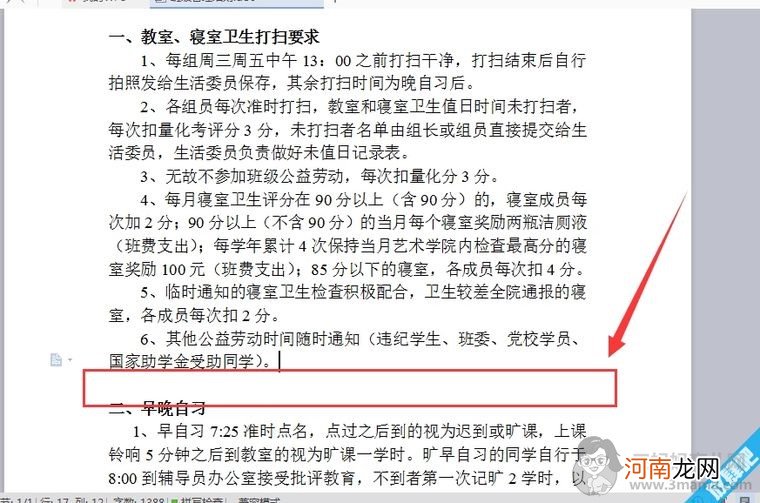
文章插图
选择键盘第二排数字符号中的“-”号 。在空白段落输入3个字符,再点击回车键,分割线就出来了,怎么样是不是很神奇 。快捷又省时间 。
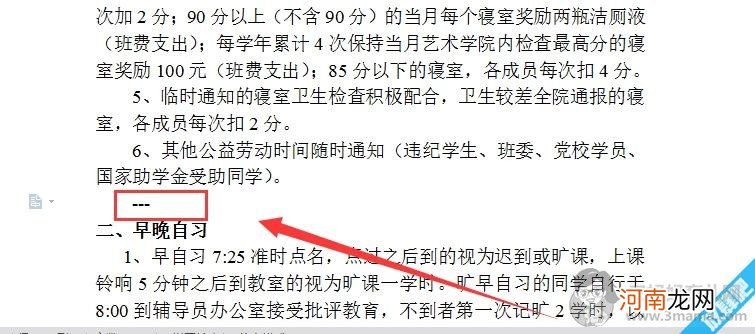
文章插图
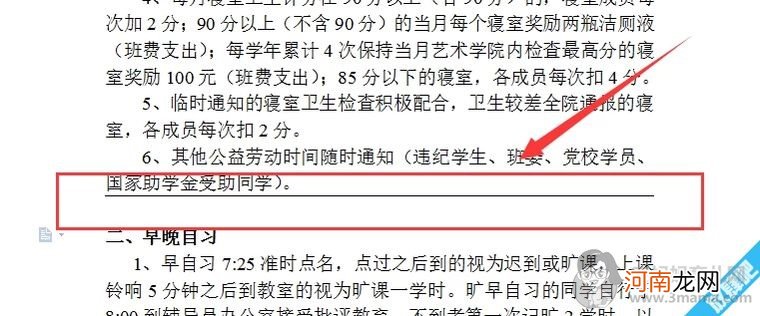
文章插图
其不一样的符号有不一样的横线 。举例,输入“*”号,输入3个字符,再按回车键,会出现点状的分割线 。
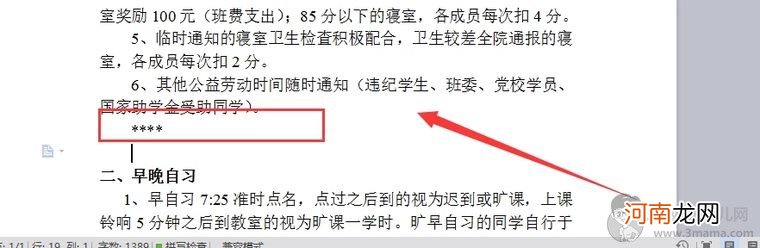
文章插图
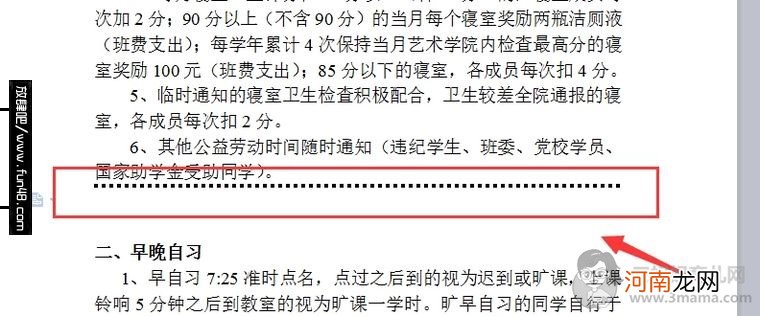
文章插图
选择键盘第二排数字符号中的“=”号,输入3个字符,再按回车键,会出现两条线的分割线 。
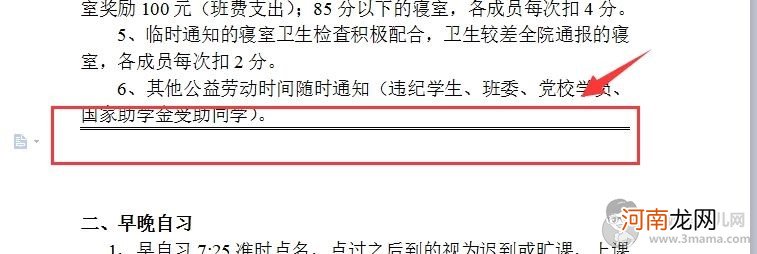
文章插图
选择键盘第二排数字符号中的“+”号,输入3个字符,再按回车键,会出现横线隔断的分割线 。方法都是一样的,看选择哪种分割线 。
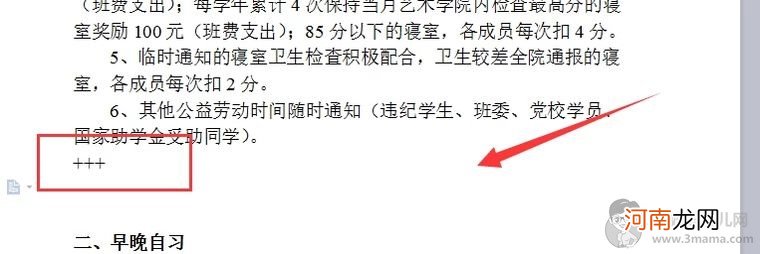
文章插图
【给Word文档添加分割线】
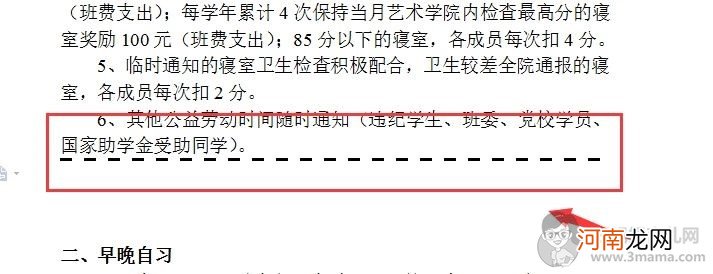
文章插图
- 坚决不能给宝宝吃这三种肉
- 夏日给宝宝下火要注意正确用药
- 上 八招降伏月子八痛
- 下 八招降伏月子八痛
- 如何给二胎起名字
- 积极暗示,给孩子正面影响
- 到底该不该给孩子把尿 如何解决宝宝尿尿的问题
- 自媒体转发赚钱雪梨网app,真给力
- 巨龙的胎动 pdf
- 提供正向环境给宝宝EQ好榜样
